ComboBox-urile sunt unul dintre cele mai versatil elemente de control în aplicațiile WPF. Acestea permit utilizatorilor să aleagă dintr-o listă prestabilită de opțiuni. În acest tutorial, vei învăța cum să creezi o ComboBox împreună cu o TextBox și să folosești funcționalitățile Event-Handler-urilor pentru a răspunde la modificările din selecție. De asemenea, vei vedea cum să afișezi o listă simplă de mărci de automobile într-o ComboBox.
Principalele concluzii Ar trebui să fii capabil să înțelegi și să aplici următorii pași în propriile tale aplicații WPF:
- Crearea și configurarea unei ComboBox și a unei TextBox în XAML
- Adăugarea de Event-Handleri pentru ComboBox
- Umplerea ComboBox-ului cu date
- Ajustarea dinamică a altor elemente de control în funcție de intrările utilizatorului
Ghid pas cu pas pentru crearea unei ComboBox și a Event-Handler-ului acesteia
Pasul 1: Crearea feroneri principale
Deschide fereastra principală în fișierul MainWindow.xaml. Aici stabilești baza pentru interfața ta utilizator, care va servi pentru plasarea elementelor de control. Începe cu plasarea unei TextBox și a unei ComboBox.
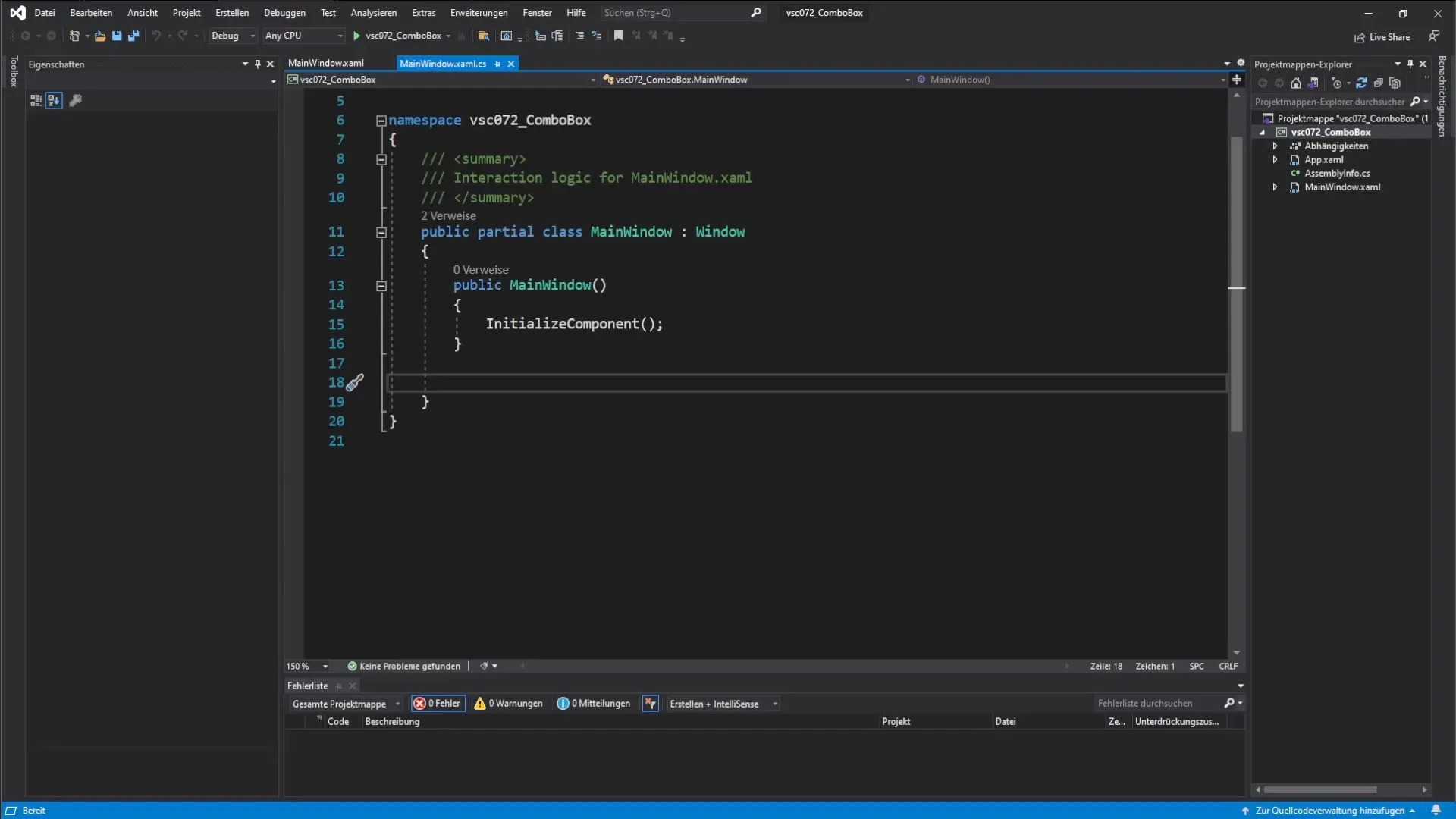
Pasul 2: Adăugarea TextBox-ului
Folosește toolbox-ul pentru a adăuga o TextBox. Poziționează-o în locul dorit în fereastra principală. Această TextBox va afișa ulterior textul ales de tine.
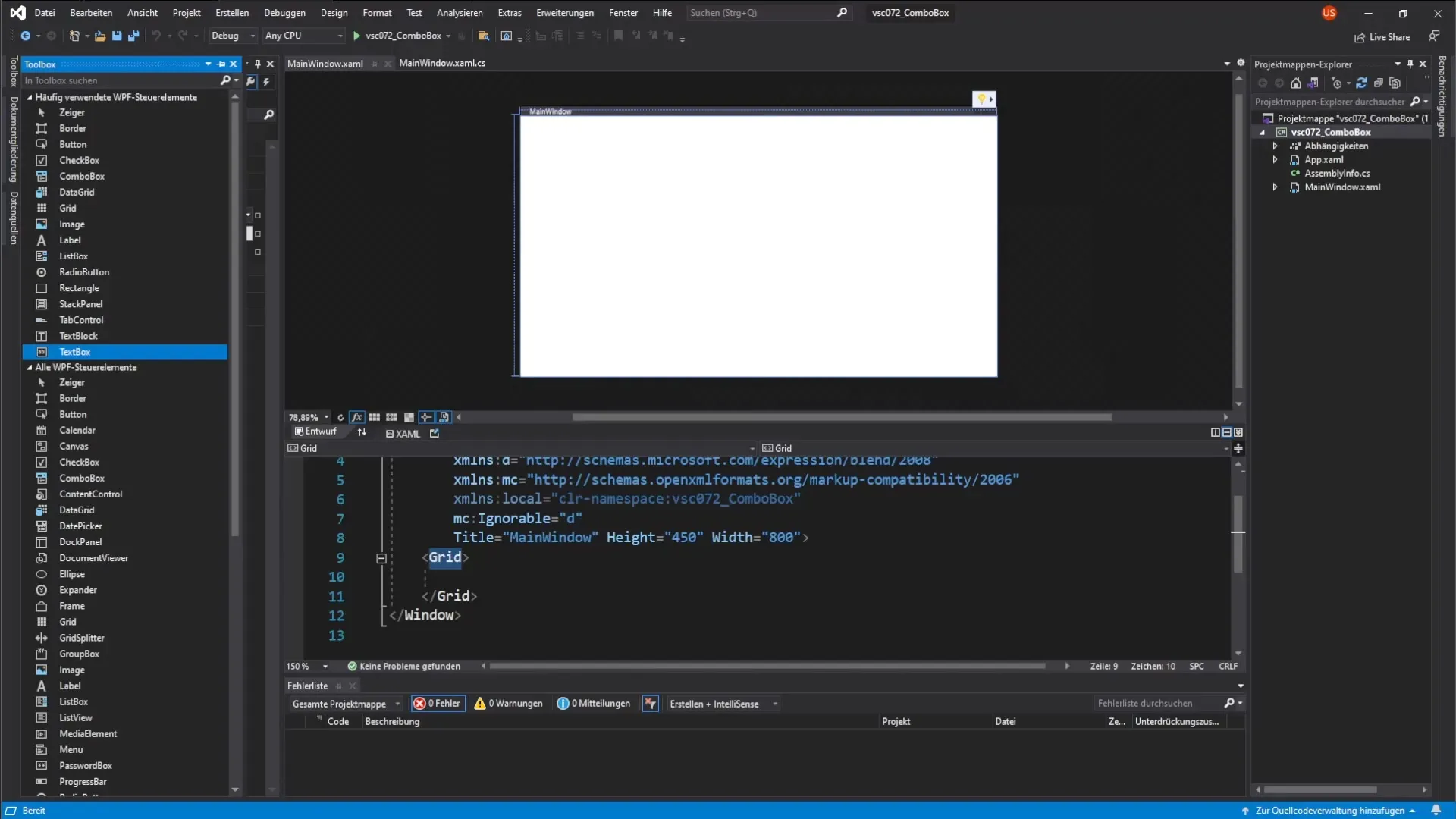
Pasul 3: Inserarea ComboBox-ului
Adaugă o ComboBox lângă TextBox. Aceasta va fi folosită pentru a oferi utilizatorului o selecție de opțiuni. Poziționarea rămâne la latitudinea ta.
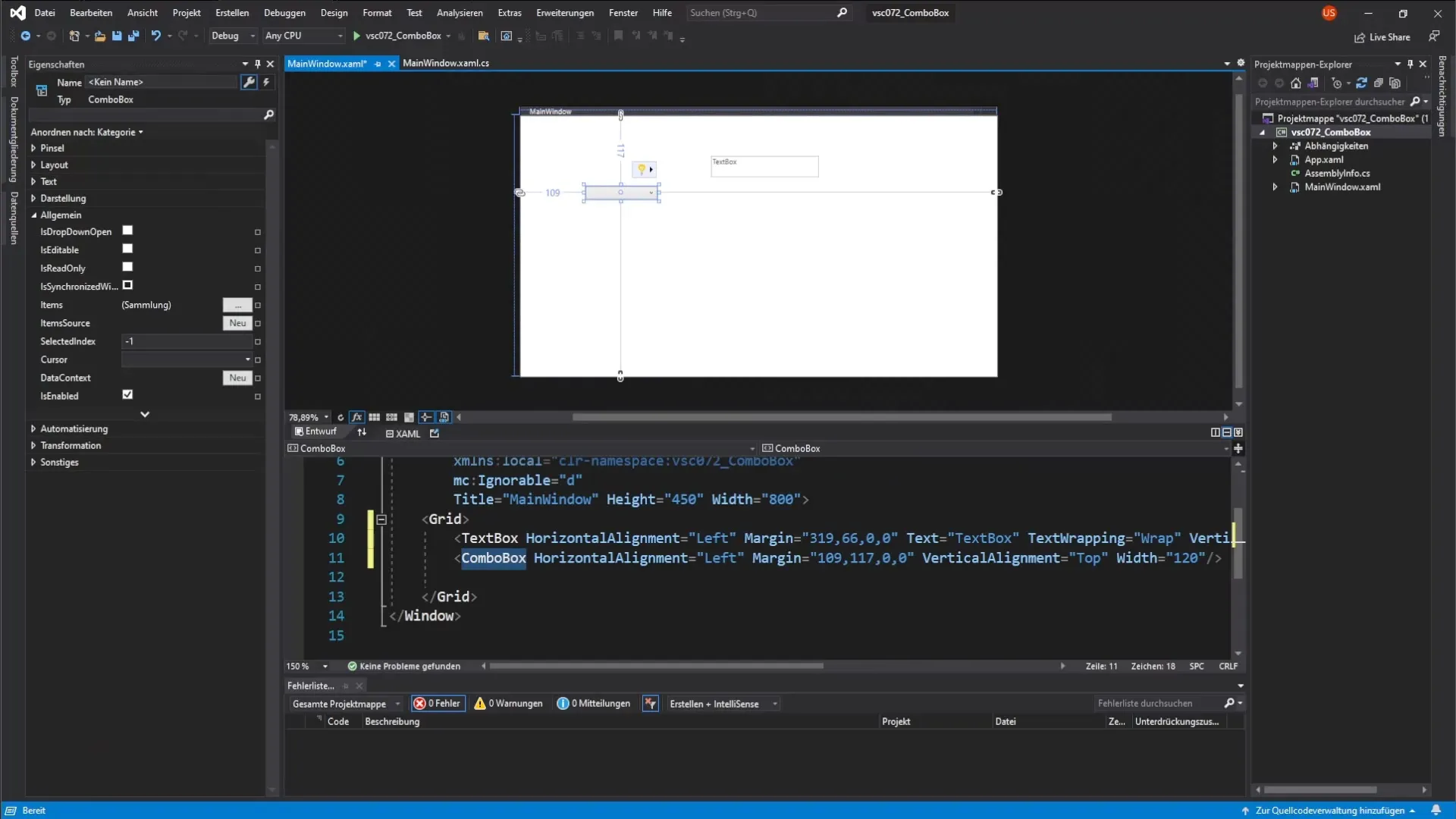
Pasul 4: Stabilirea numelui și dimensiunii fontului
Acordă fiecărui element de control (TextBox și ComboBox) nume semnificative. De exemplu: "textBoxMeu" și "comboBoxMeu". Asigură-te că dimensiunea fontului este setată la 16 pentru a garanta un aspect uniform.
Pasul 5: Testarea programului
Pornește aplicația pentru a verifica dacă elementele de control adăugate se afișează corect. Ar trebui să vezi o ComboBox și o TextBox goale.
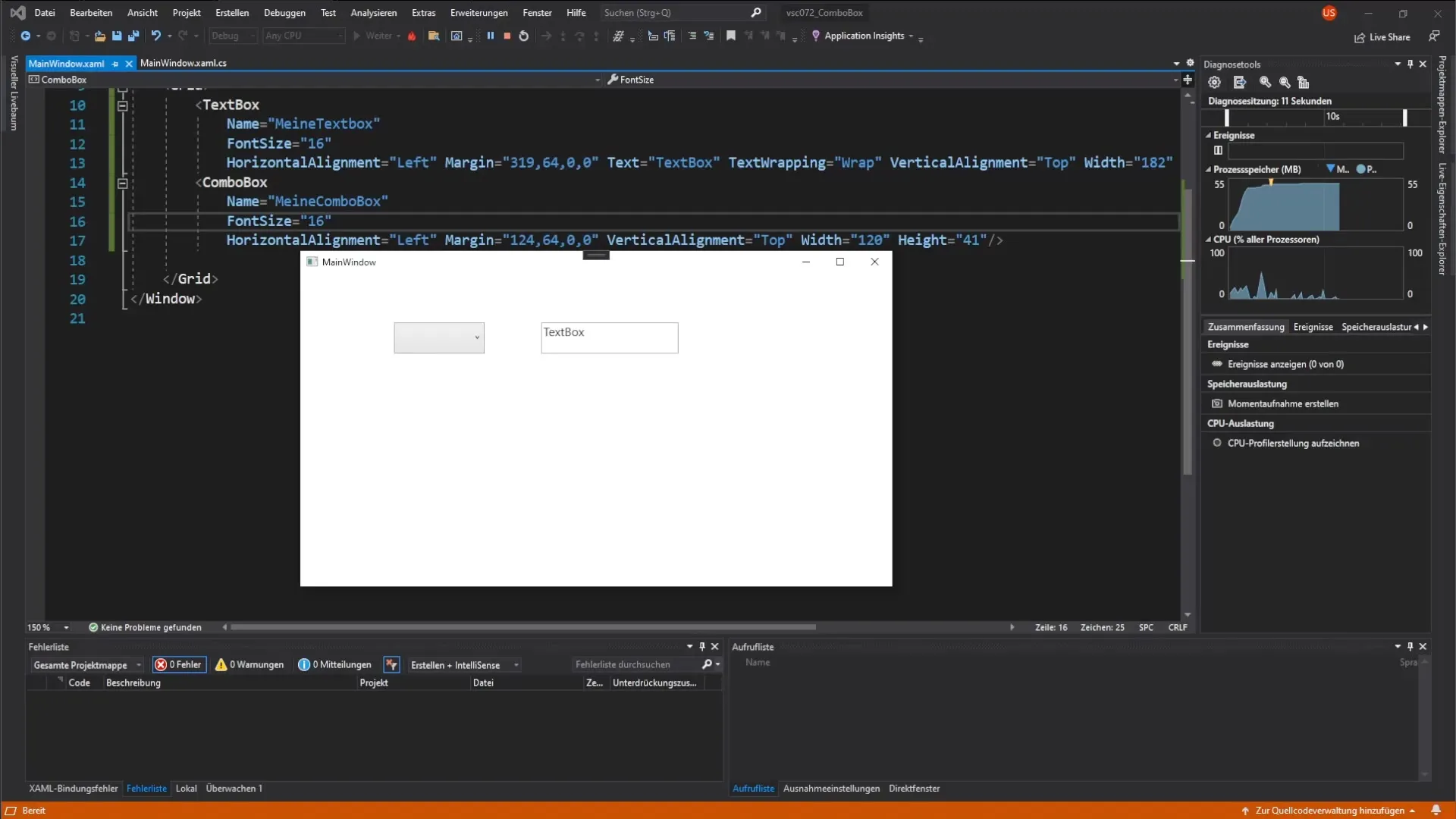
Pasul 6: Umplerea ComboBox-ului cu date
Pentru a adăuga opțiuni în ComboBox la încărcarea aplicației, creează un Event-Handler. Crearea se face în secțiunea XAML dând dublu clic pe evenimentul "Loaded" al ComboBox-ului.
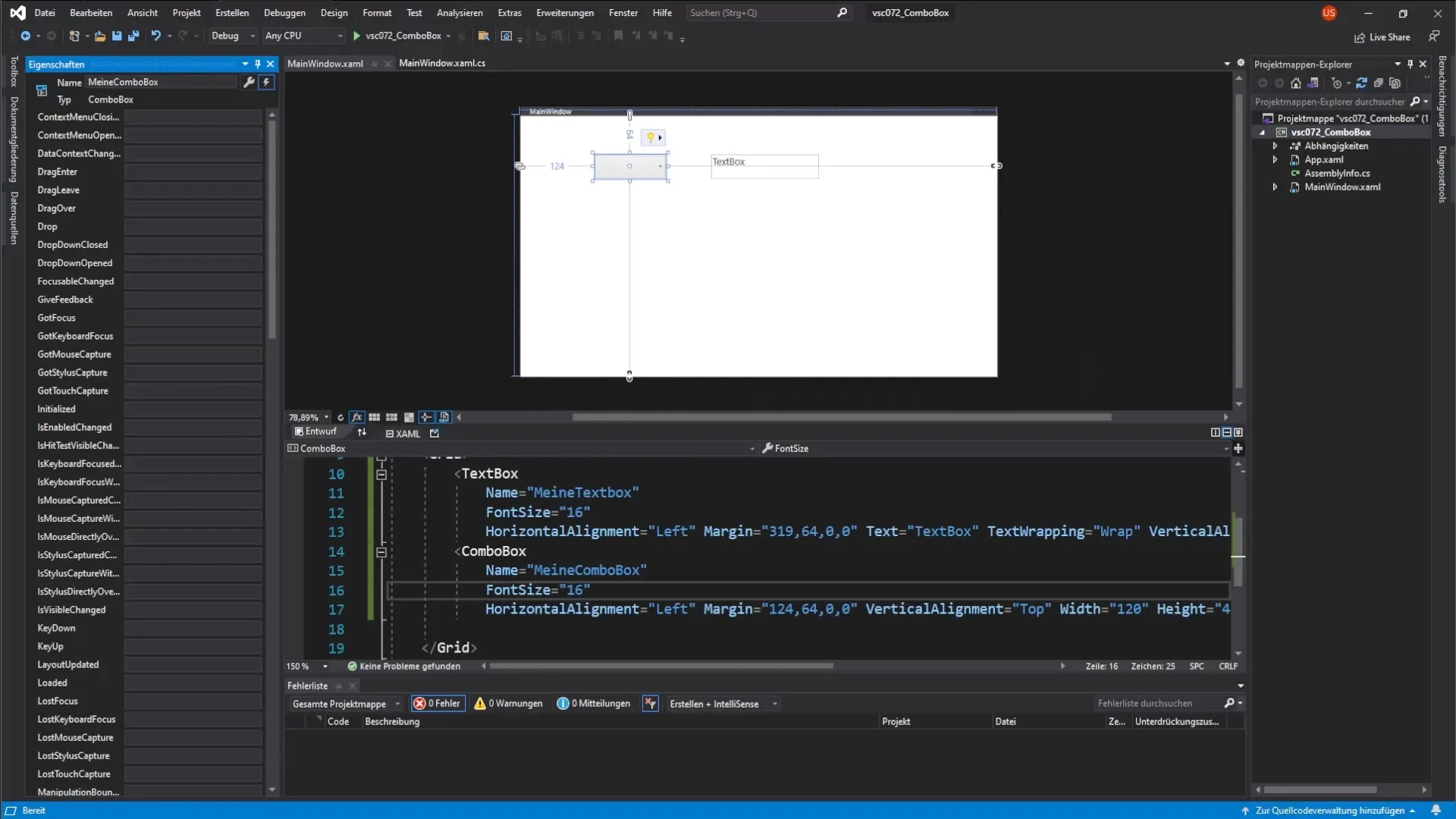
Pasul 7: Adăugarea Event-Handler-ului pentru selecție
Adaugă un alt Event-Handler care răspunde modificărilor din ComboBox. Aceasta se face prin dublu clic pe evenimentul "SelectionChanged". Astfel, se asigură că TextBox-ul se umple cu valoarea aleasă în momentul în care utilizatorul face o selecție.
Pasul 8: Încărcarea elementelor în ComboBox
Definește o listă de mărci de automobile ca 'List' și umple-o cu câteva exemple precum VW, BMW și Mercedes. Atribuie această listă ComboBox-ului folosind proprietatea ItemsSource.
Pasul 9: Stabilirea selecției implicite
Stabilește care element trebuie afișat direct la pornire. Aceasta se face prin proprietatea SelectedIndex a ComboBox-ului, unde indicele 0 reprezintă primul element, de exemplu VW.
Pasul 10: Umplerea TextBox-ului cu selecția
În Event-Handler-ul SelectionChanged, trebuie să setezi textul TextBox-ului, astfel încât să afișeze valoarea mărcii de automobile selectate. Folosește metoda ToString() pentru a te asigura că obiectul este convertit într-un text.
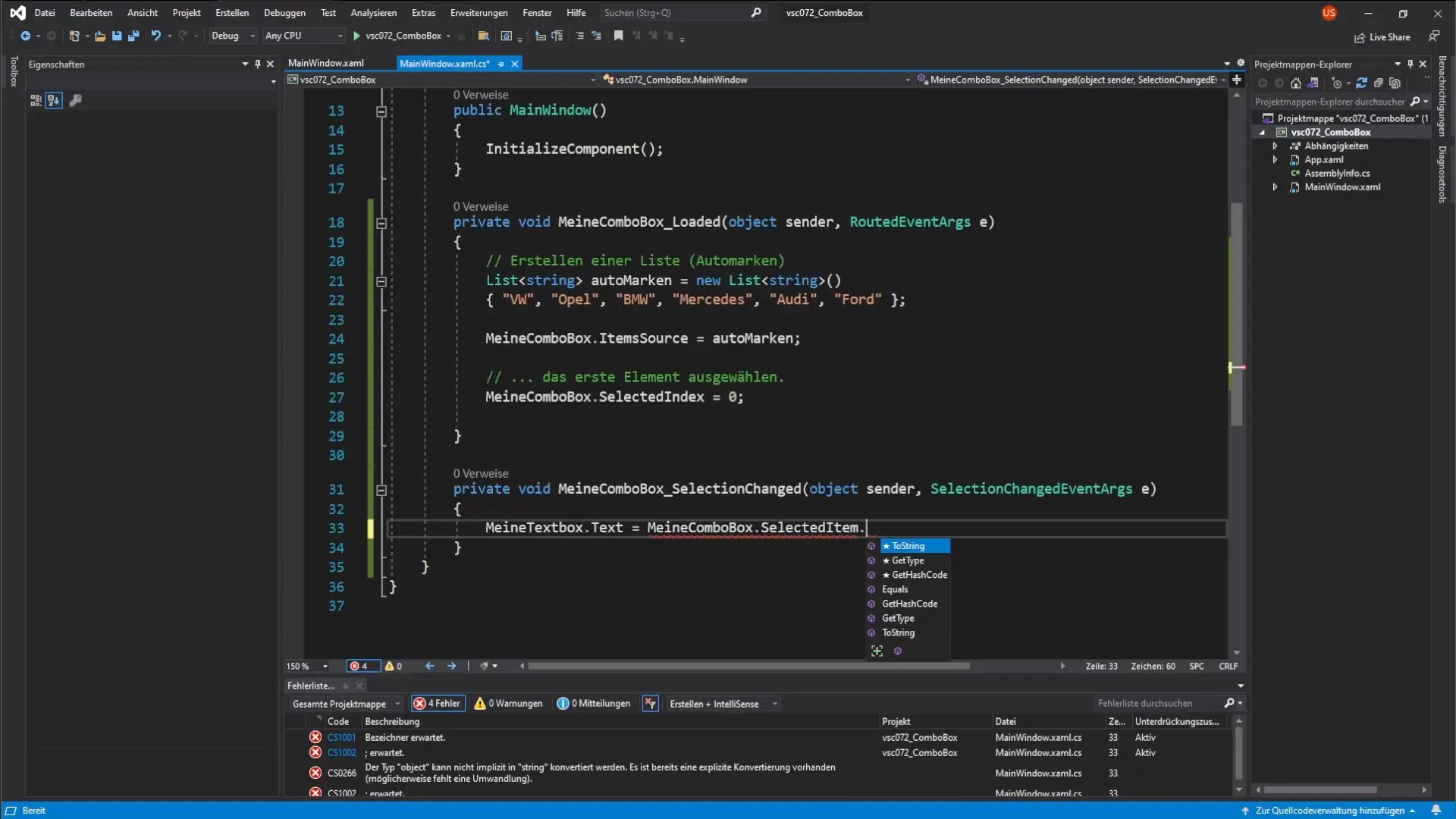
Pasul 11: Testarea aplicației
Pornește aplicația pentru a te asigura că la încărcarea ComboBox-ului se afișează selecția implicită și că TextBox-ul se actualizează corespunzător atunci când faci o selecție.
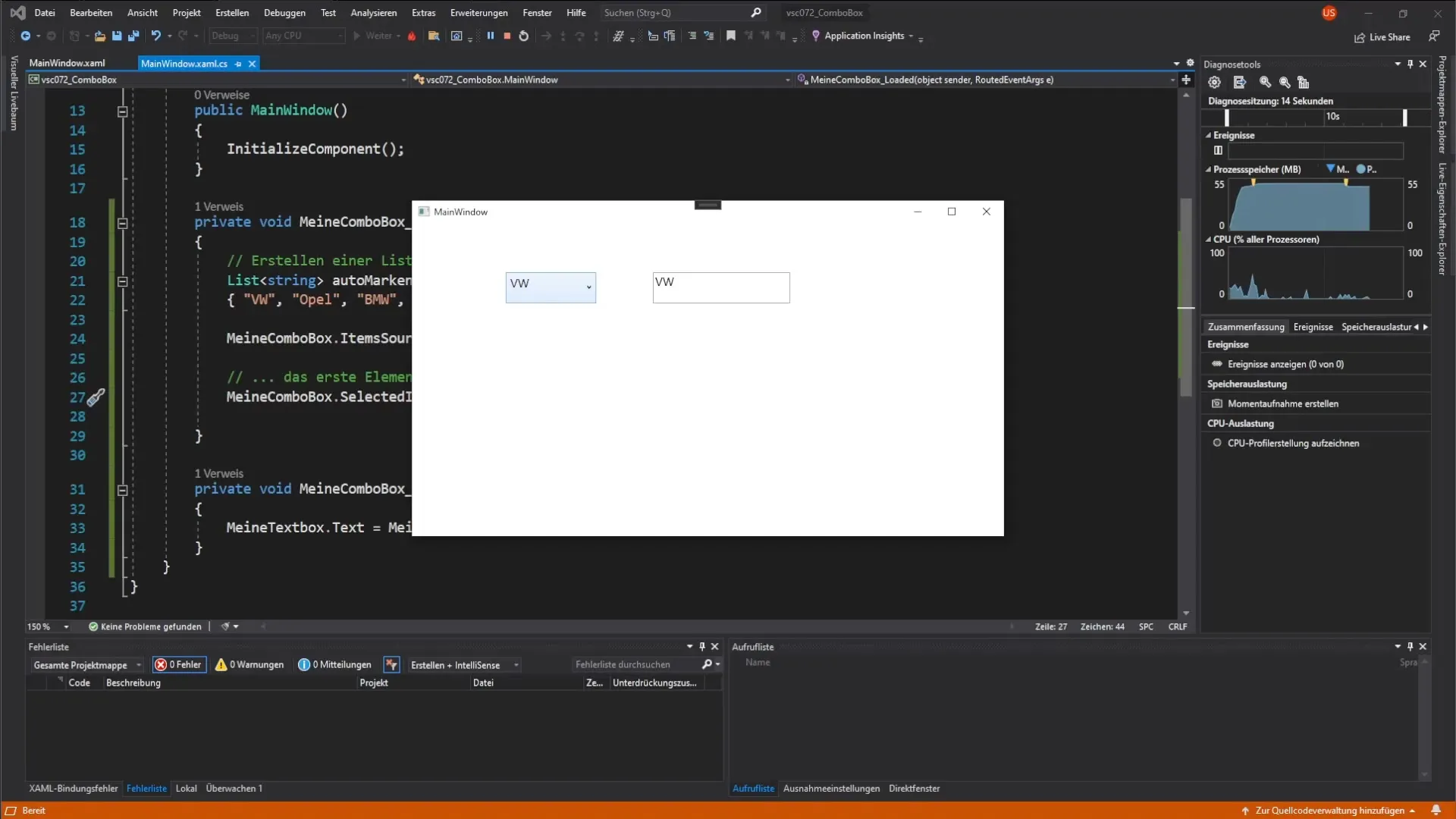
Pasul 12: Exercițiu suplimentar
Încearcă acum să adaugi o ComboBox suplimentară care să afișeze modelele dintr-o anumită marcă de automobile. Implementează un mecanism similar ca mai devreme pentru a te asigura că selecția va fi afișată într-o altă TextBox.
Rezumat – WPF ComboBox și Event-Handler-urile acestora în C
În acest ghid, ai învățat cum să creezi o ComboBox și o TextBox într-o aplicație WPF și să implementezi Event-Handler-urile relevante. Ai înțeles cum să încarci date în ComboBox și cum să transmiți modificările din selecție în mod dinamic către alte elemente de control.
Întrebări frecvente
Ce este o ComboBox?O ComboBox este un element de control care permite utilizatorilor să facă o selecție din opțiuni prestabilite.
Cum adaug un Event-Handler în WPF?Event-Handler-urile pot fi adăugate prin dublu clic pe evenimentul corespunzător din designerul XAML, ceea ce va crea automat o metodă în codul din spate.
Cum folosesc ItemsSource într-o ComboBox?Proprietatea ItemsSource este utilizată pentru a lega o listă de date la ComboBox, care reprezintă opțiunile.
Ce se întâmplă când selecția din ComboBox este modificată?Event-Handler-ul asociat este activat și îți permite să reacționezi la modificare, de exemplu, actualizând textul unei TextBox.
Cum pot stabili selecția implicită a unei ComboBox?Poti face acest lucru prin setarea proprietății SelectedIndex, unde indicele 0 reprezintă primul element.


